HTG Atsiliepimai apie "GE Link" pradedančiųjų rinkinį: ekonomiškiausias "Smart Bulb" variantas apie

Jūs matėte keletą mūsų apžvalgų apie pažangias lemputes, išgirdėte šūksnius apie pažangias namų technologijas naujienos, ir jūs įdomu, jei tai verta. Perskaitykite, kai peržiūrime "GE Link" pradedančiųjų rinkinį, ir parodysime, kaip pradėti naudoti tik 25 dolerius.
Kas yra "GE Link" pradedančiųjų rinkinys?
"General Electric" įėjimas į pažangios lemputės rinką yra jų stilingas "GE Link" lemputė ir "GE Link" starterio rinkinys yra jų ekonomiškas "smart" lemputės starterių komplektas, kurio paketai sujungia dvi savo "Link" protingas lemputes su "Link" smarthomu tiltu, skirtu "all-in-one" paketui, kuris jums taps su smarthome apšvietimu po dešimtuku minučių.
Ar ekonomiškumas yra susitarimas? Pradinis rinkinys iš pradžių buvo $ 50, bet geras, bet ne išskirtinis. Penkiasdešimt dolerių už dvi protingas lemputes ir sistemos centrą nėra blogas bet kokių priemonių, tačiau "Philips Hue Lux" sistema siūlo dvi protingas lemputes ir 80 dolerių (ir, be abejo, geresnio prekės ženklo pripažinimą pažangios lemputės rinkoje).
Tačiau pastaruoju metu mažmenininkai sumažino "GE Link" pradedančiųjų rinkinio kainą nuo 50 dolerių iki 25-30 dolerių. "Home Depot" galite įsigyti 25 JAV dolerių ir "Amazon" už 37 dolerius. Atsižvelgiant į tai, kad atskira "GE Link" lemputė kainuoja 15 dolerių abiem mažmenininkams (ir kitur), starterių rinkinys dabar yra stulbinantis sandoris; jūs iš tikrųjų sutaupote 5 JAV dolerius ir gausite "Home Depot" nemokamą centrą ir tik praleisite 7 dolerius daugiau, nei įsigyjate "Amazon" parduotuvėse.

Vienintelis realus gaudymas yra tai, kad "Link hub" (nepaisant potencialių galimybių per ateities programinės įrangos naujinius tai daro) negali kontroliuoti kitų "ZigBee" lempučių ir gali naudoti tik "GE Link" lemputes (matyti iš trijų galimų veislių aukščiau).
Tuo tarpu "GE Link" lemputės puikiai veikia su kitais "ZigBee" sistema ir "Philips Hue" sistema, ir, skirtingai nei "Belkin" "WeMo Smart" LED lemputės sistema, iš tikrųjų jūs neapsaugote tik "GE Link" sistemos naudojimo ir galite naudoti lemputes su kitomis protingomis namų sistemomis, jei pasirinksite atnaujinti. Heck, net jei nusipirkite "Home Depot" starterių rinkinį esant dabartiniam 25 USD kainų taškui, galite išmesti "Link hub" ir naudoti "smart" lemputes su kita sistema, o vis dar sutaupysite 5 USD už mažmeninę kainą perkant dvi lemputes.
Pažiūrėkime, kaip jas įdiegti ir konfigūruoti bei kaip juos naudoti, kai jie susieti su jūsų tinklu.
Kaip juos įdiegti ir konfigūruoti?
"GE Link" koncentratorius yra Pasiruoškite patvirtintą įrenginį ir, net jei jis jungiamas tik prie "GE Link" lempučių, jis vis dar naudoja "Wink" valdymo programinę įrangą. Atsižvelgiant į tai, pirmas žingsnis yra atsisiųsti savo mobiliosioms operacinėms sistemoms skirtą "Wink" valdymo programinę įrangą ("iOS" arba "Android").
Įjunkite "Link hub" modulį prie "Wi-Fi" maršrutizatoriaus diapazono. mirksi šviesiai raudonos spalvos, nes ji ieško tinklo ir laukia patikrinti ir atnaujinti savo programinę įrangą). Palikite stebulę tik tuo momentu ir grįžkite į "smartfon" programą.
"Link Hub" pridėjimas
Pradėkite programą ir prisijungiate prie dabartinės "Wink" paskyros arba (labiau tikėtina) sukurkite naują paskyrą. Kai baigsite paprastą prisiregistravimo procesą, būsite nukreipti į "Wink" programos pradžios puslapį. Prieš pradėdami tęsti, turėsime pridėti "Link hub" prie "Wink" programos.

"Bakstelėkite didįjį" Pridėti produktą "+ ženklą, tada pasirinkite" Hubs "ir meniu" Hubs "pasirinkite" Link hub ". Programa paragins atlikti penkių žingsnių procesą su naudingomis nuotraukomis.
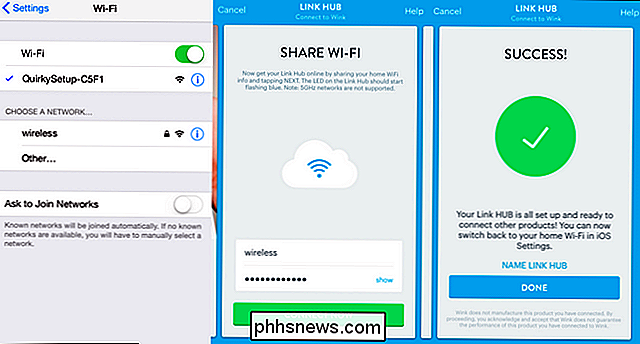
Procesas yra toks (ir aprašytas pirmiau ekrano nuotraukose). Įjunkite "Link hub" (kurį mes jau padarėme), tada prisijungę prie mazgo, atidarydami savo mobiliojo prietaiso "Wi-Fi" valdiklį ir pasirinkdami "QuirkySetup-XXXX" tinklą. Norint užbaigti antrąjį veiksmą, reikia trumpo ir laikino ryšio tiesiogiai prie mazgo: pasakykite "Link hub", su kuriuo tinklu prisijungti, ir koks slaptažodis. Kai atliksite šį veiksmą ir "Link hub" galėsite sėkmingai prisijungti prie tinklo, gausite pranešimą apie sėkmę, o laikinas "Wi-Fi" ryšys bus uždarytas.
"Link bulbs" pridėjimas
Dabar, kai mes susiejome programą, mazgą ir didesnį tinklą, kartu reikia pridėti lemputes. Kai pamatysite anksčiau pateiktą sėkmės langą ir tada palieskite "Atlikta", programa automatiškai persijungs į naujo pridėto mazgo konfigūracijos ekraną.
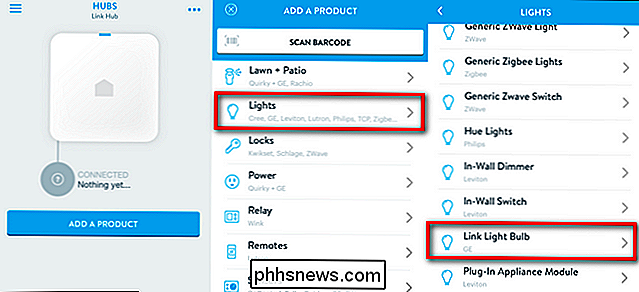
Bakstelėkite "Pridėti gaminį", sąraše pasirinkite "Žibintai" esamų parinkčių, tada pereikite žemyn, kol pamatysite nuorodą "Šviesos lemputė".
Šiuo metu esame pasirengę lemputėms. Įdėkite lemputes, kurias norite suporuoti atitinkamose šviesos lizdose, ir įsitikinkite, kad lizdai yra išjungti. Mes vienu metu sujungsime vieną lemputę, pakartodama šį procesą.
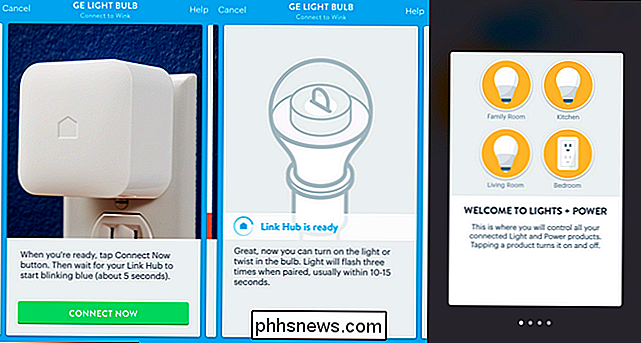
Patikrinkite, ar visos neišardytos lemputės yra išjungtos. Vykdykite vedlio procesą, kol nepaspaudės mygtukas "Prisijungti dabar". Kai tik gausite ekraną "Link Hub is ready", galite įjungti lemputę. Ji bus mirksinti tris kartus, kai tik ji susies su stebuliu. Tada jūs būsite perjungtas į "Lights + Power" valdymo skydelį, kaip matyti paskutiniame ekrano paveikslėlyje aukščiau.
Mes pateksime į tą bitų akimirką, bet mes vis tiek turėsime pridėti prie antrosios lemputės (ir bet kuriuos priedus, kuriuos galbūt įsigijote). Ekrane "Lights + Power" bakstelėkite meniu mygtuką viršutiniame kairiajame kampe. Pamatysite mėlyną meniu, panašų į tą, kurį pridėjome prie "Wink" programos "Link hub". Dar kartą paspauskite simbolį "Pridėti gaminį" + ir kartokite visą pirmiau aprašytą procesą, kad pridėtumėte antrąją lemputę.
Kaip juos panaudoti?
Dabar, kai žiburiai yra prijungti prie koncentrato, laikas juos pasiimti už nugarą. Labiausiai akivaizdus būdas bendrauti su žiburiais yra tiesiog juos įjungti ir išjungti, o jūs galite tai padaryti "Lights & Power" valdymo pulte.
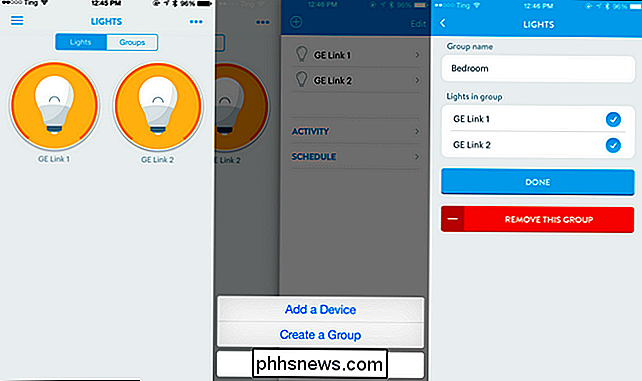
Galite paliesti kiekvieną lemputę, kad įjungtumėte ir išjungtumėte, taip pat paspauskite - ir laikykite, kad ištrauktumėte gerai reguliuojamą meniu. Tačiau daugeliu atvejų tai pasirodytų šiek tiek nuobodus, nes žmonės dažniausiai grupuoja žibintus į kambarius ir įvairias apšvietimo konfigūracijas. Tačiau pakankamai lengva sukurti grupę, kaip parodyta ekrano paveikslėliuose aukščiau: bakstelėkite meniu "..." viršutiniame dešiniajame kampe, palieskite simbolį +, tada įveskite savo grupę ir pasirinkite, kurią iš jūsų žiburių norite pridėti į jį. Mes kartu sujungėme dvi "GE Link" lemputes, kad sukurtume "Miegamojo" grupę, kurioje jie yra įdiegę.
Dabar galite naudoti tą pačią sąsają, kurią turite atskiriems lemputėms, skirtiems visoms šios grupės lemputėms. Tai yra svarbus žingsnis nuo kiekvienos lemputės individualizuotos pritaikymo, bet tai dar nėra tiksliai naudojimosi paprastumas, kuris ateina su visa "scenos" patirtimi, kurią jūs gaunate naudodami Philips Hue sistemą. Tačiau nesijaudinkite, nors tai nėra tokia akivaizdi, kaip ir "Hue" sistemoje (ši sistema yra sąžiningai suprojektuota aiškiai lempučių ir nieko), yra būdas konfigūruoti kažką panašiai kaip "Hue scene" sistema .
Bakstelėkite meniu piktogramą viršutiniame kairiajame kampe, tada meniu srities apačioje bakstelėkite piktogramą "Nuorodos", kaip parodyta toliau.

Įveskite nuorodos pavadinimą ir bakstelėkite "Padarykite tai įvyks" laukelyje, norėdami pasirinkti, kokią atskirą šviesą ar grupę norite valdyti ir ką norite tai padaryti. Tiesioginio ryšio sistema veikia pakankamai gerai, tačiau yra viena labai nedidelė paklaida, kurią turėtumėte žinoti konfigūruodami dalykus. Jei pasirinksite grupę, o ne atskiras lemputes, bet koks jūsų pasirinktas apšvietimo lygis bus taikomas visoms lemputėms. Jei norite valdyti kiekvieną lemputę atskirai, kiekvieną spyruoklę reikia pridėti po vienu sparčiuoju mygtuku, o po to juos sureguliuoti.
Tarp tiesioginių nuorodų meniu Lights & Power (tiek atskiroms lemputėms ir grupėms), tiek pritaikomam sparčiuoju klavišu meniu, norėdami nustatyti apšvietimo scenas, visa valdymo sistema yra itin konfigūruojama ir patogi.
Geras, blogas ir nuosprendis
Ką mes turime pasakyti apie klausimą po šviesos ir programinės įrangos testavimo? Pažvelkime į gerą, blogą ir nuosprendį.
Geras
- Kainos taškas. Už $ 25 mokate mažiau už 2 lemputės + koncentratoriaus komplektą, nei esate dviejų išmaniųjų lempučių.
- Lemputės yra labai kietas ieškote; mes galėtume jaustis patogiai, paliekant juos tvirtai pakabinti iš pakabos šviestuvų.
- Labai lengva nustatyti; tiek spausdinimo dokumentacija, tiek įdiegimo programa yra labai aiškios ir lengvai naudojamos.
- Transformatoriaus formos faktorius Ryšio koncentratorius neapsaugo gretimos elektros lizdo.
- Popieriaus instrukcijos yra labai aiškios ir
Blogas
- "Link Hub" teoriškai gali palaikyti kitus "Wink / ZigBee" produktus, bet šiuo metu nėra.
- Nors "Wink" programinė įranga yra "Wink" programinė įranga, ji gali būti įdiegta. Labai patogus vartotojas yra šiek tiek apsunkintas (nes jis veikia kaip valdymo programa all Wink produktams ne tik GE lemputes).
Verdiktas
Mūsų "blogas" sąrašas čia yra gražus trumpas ir dėl geros priežasties. "GE Link" pradedančiųjų rinkinys yra nesudėtingas dėl nesenų kainų sumažinimo - tai absoliutus ekonomiškiausias būdas pradėti išmanųjį apšvietimą jūsų namuose. "Piniginėje" yra lengva, ją lengva nustatyti, ir vienintelis iš tiesų nusipelnęs skundas apie visą rinkinį yra tas, kad mes nusivylėme, kad "GE Link" koncentratoriaus blokas neleis mums susieti kitų pažangių lempučių (pvz., "Cree Connected" svogūnėliai). Tačiau net ir tada mes vargu ar skųsimės, nes rinkinio hub + lemputės išdėstymas yra dar pigesnis nei pirkti dvi naujas "GE Link" lempučių.
"GE Link" pradedančiųjų rinkinys yra būtent toks pigių ir mažų palūkanų rinkinys, D Rekomenduok bet kurį iš mūsų draugų ar šeimos, norinčios žaisti aplink protingą apšvietimą. Jei jie nekenčia ir nori tradicinio apšvietimo, jie yra tik 25 doleriai. Jei jie tai myli, tada jie gali lengvai pereiti prie didesnės ir geresnės sistemos, tačiau vis dar naudoja savo "GE Link" lemputes, todėl "Link Hub" iš tikrųjų nėra jokių pinigų. Tai yra lengviausias ir ekonomiškiausias būdas žaisti su pažangiosiomis lemputėmis rinkoje šiandien.

Visiškai apsaugokite savo "Windows" kompiuterį su "Microsoft Family Safety"
Kaip tėvas, jūs turite daug nerimauti; ką jūsų vaikai daro savo kompiuteriuose, neturėtų būti vienas iš jų. Šiandien taip pat parodysime, kaip užrakinti savo smalsumą kenčiančius vaikus ir iš tikrųjų kontroliuoti savo namų tinklą naudodamiesi "Microsoft Family Safety". "Family Safety" jūsų "Windows" paskyra perteikia tikrą stebėjimo ir filtravimo įrankių, kurie leidžia jums įdėti sukurkite virtualią sieną, kurią galite naudoti stebint ir filtruodama programą, žaidimą ir žiniatinklio veiklą.

Pradėti senas programas 64 bitų Windows su suderinamumo režimo parinktimis
Perėjimas iš 32 bitų "Windows" versijų į 64 bitų versijas buvo lėtas perėjimas. Nors "Windows XP", "Vista" ir "7" turi 64 bitų versijas, daugelis įmonių vis dar pasirenka 32 bitų versijas. Didžiausia priežastis yra suderinamumo problemos su senesnėmis programomis, aparatine įranga ir tvarkyklėmis."Microsoft&



